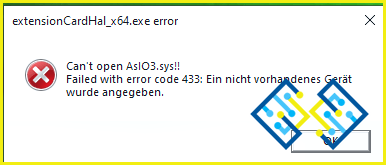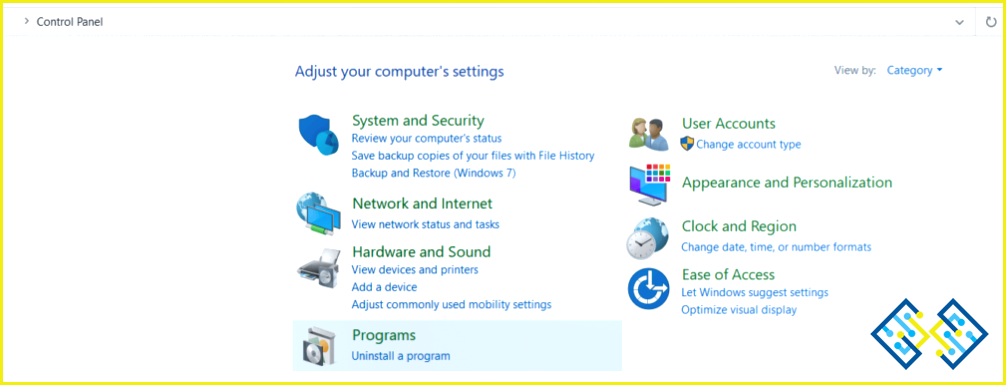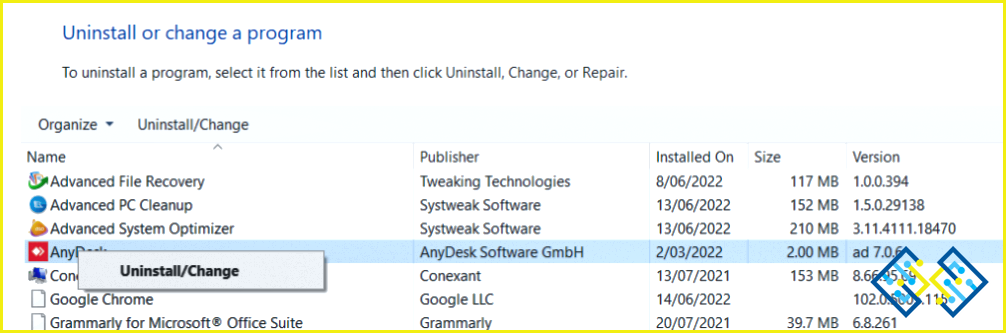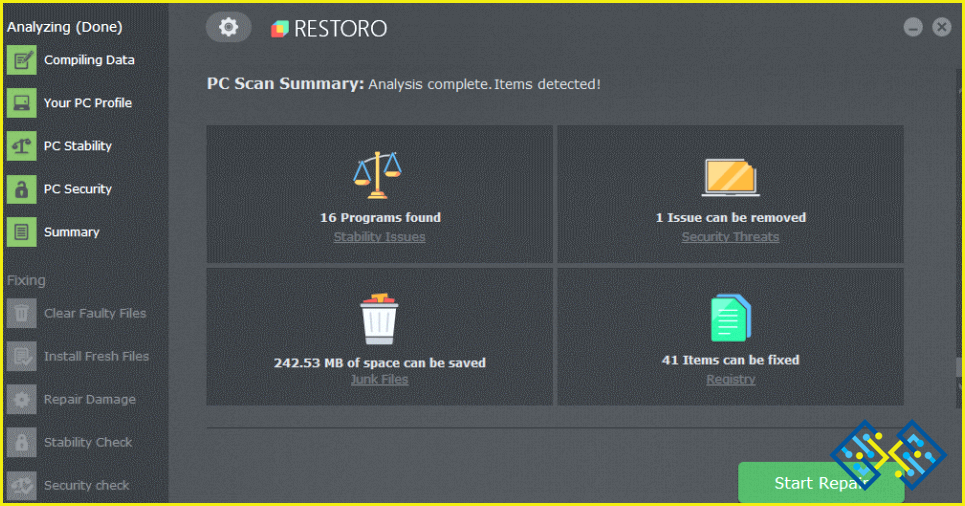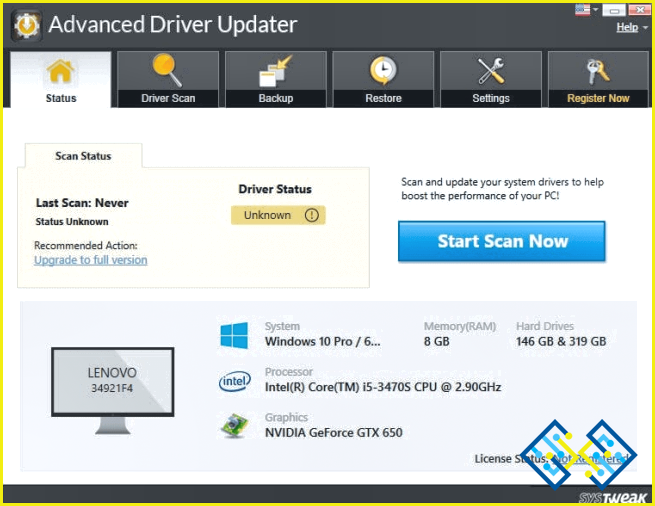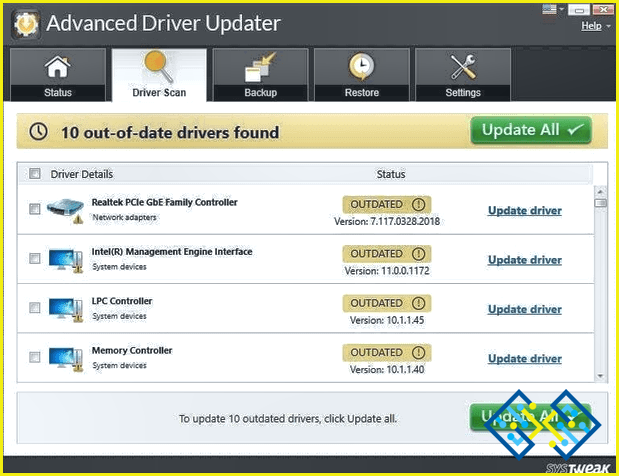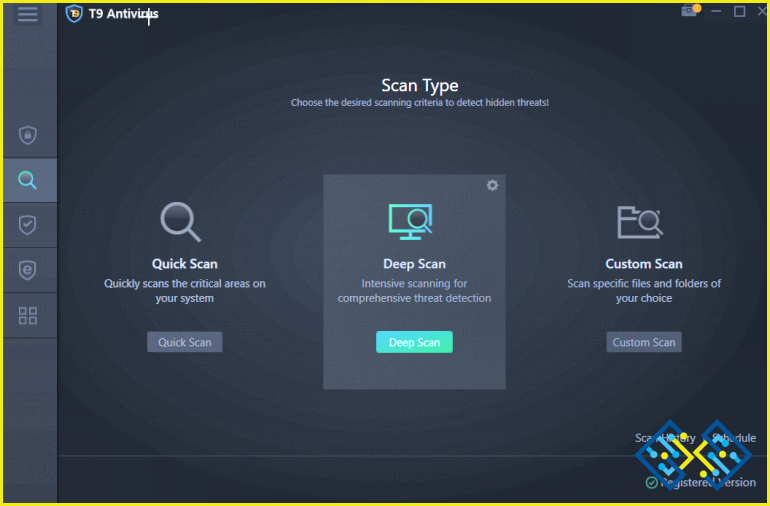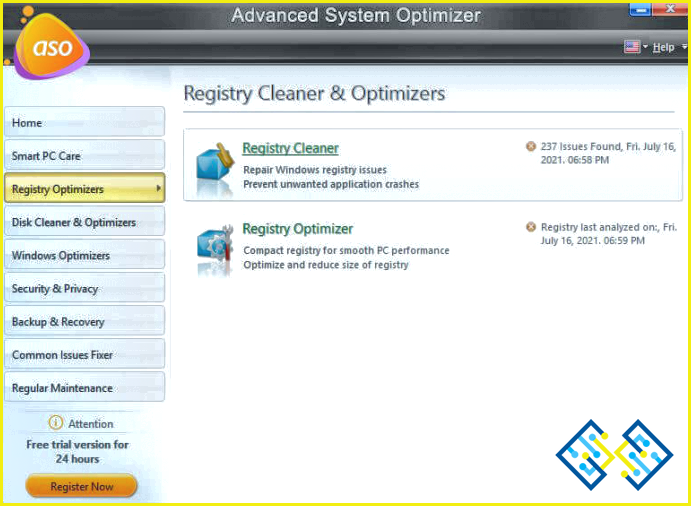Cómo solucionar el error AsIO3.sys en su PC (Guía actualizada de 2022)
Usted está trabajando sin problemas en su portátil ASUS, y el siguiente, se encuentra con un cuadro de diálogo que dice, ‘no se puede abrir AsIO3.sys código de error 433’. Para algunos usuarios, puede ser un cuadro emergente normal que muestra un mensaje. Mientras que, para otros, la situación es un poco aterradora, con toda la pantalla del ordenador volviéndose de color azul. El mensaje de error te mantiene fuera de la ventana, sin poder acceder a ella.
Si has aterrizado aquí, lo más probable es que te hayas encontrado con este error varias veces en tu dispositivo, y esto sucede porque AsIO3.sys es un archivo de controlador que pertenece a ASUS exclusivamente. Viene preinstalado en todos los ordenadores y placas base de ASUS.
Qué significa exactamente el error Asio3.sys
AsIO3.sys es una parte de una extensa aplicación conocida como Asus PC Probe. Esta aplicación está preinstalada y ayuda a controlar el hardware como las RPM, las velocidades de la unidad GPU, la temperatura de la RAM y la velocidad de los ventiladores internos. Proporciona alertas en caso de problemas relacionados con el hardware. Por lo tanto, proporciona una gran manera de gestionar y realizar un seguimiento de su ordenador ASUS.
¿Qué causa el error ‘Can’t Open AsIO3.sys’ en un PC con Windows?
Aquí están las siguientes razones por las que este error puede haber aparecido:
- Malware intrusivo
- Un disco duro corrupto
- Controladores de dispositivos desactualizados o defectuosos
- Problemas de corrupción dentro de la memoria del sistema
- Asuntos en el Registro de Windows
Cómo solucionar el error AsIO3.sys en su PC (2022)
Echa un vistazo a todas las posibles soluciones para acabar con este error:
Advertencia: El siguiente par de soluciones implica juguetear con su ordenador ASUS. Por lo tanto, asegúrese de hacer una copia de seguridad de todos sus archivos/carpetas importantes antes de realizar cualquier método de solución de problemas. Es una práctica esencial que debe realizar regularmente, independientemente de si encuentra algún error o no.
Solución 1: Desinstalar las aplicaciones instaladas recientemente
Esto es relativamente fácil de entender y realizar. Así que, ¡pensemos en sus pies!
¿El AsIO3.sys comenzó a aparecer después de instalar un nuevo programa o un par de programas nuevos? Si la respuesta es afirmativa, es muy probable que este archivo de sistema no esté funcionando bien en asociación con otras utilidades, y puede que sea necesario desinstalarlas.
Si no recuerda cuándo empezó a aparecer el AsIO3.sys, continúe con los siguientes pasos:
1. Abra el Panel de control de su ordenador.
2. Haga clic en ‘Programas’ > ‘Programas y características’.
3. Busca el programa/los programas que has instalado recientemente y haz clic con el botón izquierdo del ratón sobre el mismo para seleccionar la opción ‘Desinstalar’ del menú contextual.
4. ¡Reinicia tu ordenador para eliminar la aplicación con cuidado!
Si ya no se encuentra con el error ‘AsIO3.sys’, el problema era potencial con sus instalaciones de aplicaciones recientes. Si no se solucionó, hay muchas más soluciones que puede probar.
Solución 2: Utilice un solucionador de problemas BSOD de confianza
Hay varios solucionadores de problemas BSOD de confianza que pueden ayudarle a arreglar el molesto código de error 433 ‘can’t open asio3.sys’. Algunas recomendaciones sólidas para resolver el problema serían Restoro.
Estas aplicaciones de solución de problemas le permiten identificar y reemplazar cualquier archivo de sistema funcional problemático con los frescos que pueden estar causando un error en su Windows 10PCs. Aquí es cómo usted puede resolver el problema:
1. Descargue Restoro en su PC con Windows, o si conoce alguna otra aplicación de confianza, siga adelante e instálela.
2. Ejecute el programa e inicie el escaneo.
3. La aplicación detectará los archivos corruptos y otros problemas durante unos minutos.
4. Después de un rato, le pedirá que repare su PC. Dependiendo de la aplicación, esto podría parecer un botón de «Iniciar reparación» o «Solucionar problema».
5. Una vez hecho esto, ¡reinicie su PC para implementar los cambios!
Con suerte, el mensaje de error ‘no se puede abrir AsIO3.sys’ ya debería estar resuelto, y no tendrá que volver a preocuparse por el mismo error.
Solución 3: Actualice los controladores de Windows
Varios usuarios han recomendado que actualizar los controladores de su sistema a la última versión les ha ayudado sin duda a solucionar el problema.
Puede actualizar sus controladores utilizando el Administrador de dispositivos integrado en su PC. Sin embargo, esto implica recorrer la lista de controladores y actualizarlos manualmente uno por uno. Por lo tanto, le recomendamos encarecidamente que utilice un software de terceros fiable para actualizar sus controladores.
Nuestra mejor elección sería: Advanced Driver Updater de Systweak Software
1. Simplemente instale el programa de actualización de controladores en su PC con Windows 11, 10, 8, 7, Vista, XP.
2. Ejecute el software y deje que escanee todo su dispositivo y detecte los controladores obsoletos, incompatibles, corruptos, faltantes o dañados en su PC.
3. En cuanto aparezca la lista de controladores problemáticos, seleccione los que desea instalar la última versión y pulse el botón Actualizar. También puede pulsar el botón Actualizar todo para instalar todos los controladores de una sola vez.
Nota: La versión gratuita de Advanced Driver Updater permite a los usuarios actualizar los controladores defectuosos de uno en uno. Sin embargo, los usuarios pueden instalar las versiones correctas y más compatibles de los controladores en lote con la versión de pago.
Debe leer: ¿Cómo arreglar el parpadeo de la pantalla del portátil ASUS?
Solución 4: Compruebe su PC para las infecciones de malware
Como se mencionó anteriormente en esta entrada del blog, usted podría estar encontrando el código de error 433 AsIO3.sys debido a alguna infección de Malware.
1. Elija e instale un software antivirus fiable en su PC con Windows. Si no tiene uno en este momento, probablemente es un buen momento para invertir en uno o conseguir una prueba gratuita. ¡Recomendamos encarecidamente el uso de T9 Antivirus!
2. Elija un modo de escaneo potente para analizar todo su sistema y combatir posibles infecciones de malware, virus, troyanos, gusanos, adware, spyware y otras vulnerabilidades.
3. En cuanto aparezca la lista de elementos problemáticos, puede deshacerse de ellos y reiniciar el ordenador para ver si el problema persiste.
Con suerte, resolverá el molesto mensaje de error «can’t open AsIo3.sys error code 433» en poco tiempo.
Solución 5: Utilice el símbolo del sistema
También podría ver el error AsIO3.sys debido a la corrupción en su disco duro. Microsoft ha incorporado una Utilidad de Disco de Comprobación para identificar y resolver los problemas de corrupción del disco duro. Aquí está cómo usarlo:
1. Inicie el «Símbolo del sistema» en su PC y ejecútelo como administrador.
2. Escriba la línea de comandos chkdsk y pulse el botón Enter.
3. El Check Disk comenzará a ejecutarse e identificará los problemas de corrupción y los reparará al instante.
A la hora de gestionar su disco duro, también puede considerar el uso de MiniTool Partition Wizard para comprobar los sectores defectuosos en un par de clics. Incluso ayuda a los usuarios a gestionar sus discos duros creando particiones, comprobando sus sistemas de archivos, alineando particiones SSD, recuperando particiones perdidas y convirtiendo FAT a NTFS sin problemas. MiniTool es una herramienta gratuita que puedes utilizar para optimizar tu disco duro y mantener un control sobre su funcionamiento sin errores.
Solución 6: Mantenga su Windows actualizado
Los desarrolladores de ASUS están trabajando constantemente para actualizar los archivos relacionados con AsIO3.sys, por lo que hay una alta probabilidad de que su respectivo error desaparezca una vez que actualice su Windows.
Para actualizar su sistema operativo Windows, esto es lo que debe hacer:
1. Pulse el botón «Inicio» o el icono de Windows.
2. Pulsa en Configuración.
3. Navega hasta Actualizaciones y seguridad.
4. Busca las Actualizaciones e instala las actualizaciones pertinentes según tu conveniencia.
Esto probablemente solucionará el «no se puede abrir AsIO3.sys» en poco tiempo.
Solución 7: Compruebe las entradas del registro
El error AsIO3.sys también puede aparecer debido a problemas en el Registro de Windows. Esto ocurre porque puede haber muchos archivos residuales, enlaces rotos o entradas no válidas acumuladas con el tiempo.
No intente arreglar este problema manualmente, a menos que sea increíblemente experto en tecnología. Porque es probable que termine cometiendo un error que hará más daño a su sistema operativo que bien.
Le aconsejamos que utilice un Limpiador de Registro fiable para hacer todo el trabajo.
Nuestras mejores opciones son: Advanced System Optimizer, Iolo System Mechanic & CCleaner
1. Instala la aplicación que elijas.
2. Inicie el programa y navegue hasta el módulo de Registro.
3. Ejecute un escaneo completo y limpie las entradas problemáticas del registro.
Una vez que haya terminado, compruebe si su PC se ha librado del error AsIO3.sys o no. Las mejoras significativas en la velocidad al realizar esta solución son una ventaja.
Reflexiones finales
Encontrarse con errores de AsIO3.sys puede ser frustrante. Puede convertirse en un obstáculo en tu trabajo, impidiéndote hacer tu tarea y demás… Si se enfrenta al error AsIO3.sys, le sugerimos que preste atención a los cambios recientes en su PC. ¿Qué nuevas aplicaciones has instalado? ¿Cuánto tiempo ha pasado desde la última actualización de Windows? ¿Está tu antivirus activado o ha caducado recientemente? Después de observar detenidamente algunas de las actividades recientes en tu PC, decide qué solución te gustaría llevar a cabo. De lo contrario, podría perder tiempo arreglando un problema que ni siquiera está causando el error AsIO3.
Lectura obligada: Cómo arreglar el error ‘Macrium reflect clone failed’
Preguntas frecuentes
Q1. ¿Cómo puedo arreglar el código de error 433 de AsIO3.sys?
Puede solucionar el error ASio3.sys identificando primero por qué puede aparecer el error. Podría ser el resultado de una infección de malware, de la corrupción del disco duro, de problemas en el Registro de Windows, etc. La mejor manera de identificar el error es intentar solucionarlo uno por uno.
Q2. ¿No se puede abrir AsIO3?
‘No se puede abrir AsIOS.sys’ aparece en su pantalla en un cuadro de diálogo como resultado de un error que se encuentra comúnmente en los ordenadores ASUS.
Q3. ¿Qué es el driver AsIO3.sys?
AsIO3.sys es un archivo de controlador del ordenador ASUS, una famosa marca de ordenadores de Taiwán. Este controlador viene preinstalado en todos los ordenadores ASUS y también es la causa del error AsIO3.sys, común entre los usuarios de ASUS.
Q4. ¿Qué es AslO3.Sys?
AsIO3.sys es el nombre de un archivo de controladores en los ordenadores ASUS. Cuando algo está mal con este archivo de controlador, o no funciona bien con otros archivos, también es el nombre de ese error.
SIGUIENTE LECTURA:
- ¿Cómo descargar el controlador Bluetooth de ASUS utilizando el software de actualización de controladores?
- ¿Qué es el spyware Pegasus y cómo funciona?
- Nueve ajustes para potenciar su PC para juegos
- Cómo eliminar las aplicaciones falsas y prevenir los keyloggers en el PC con Windows